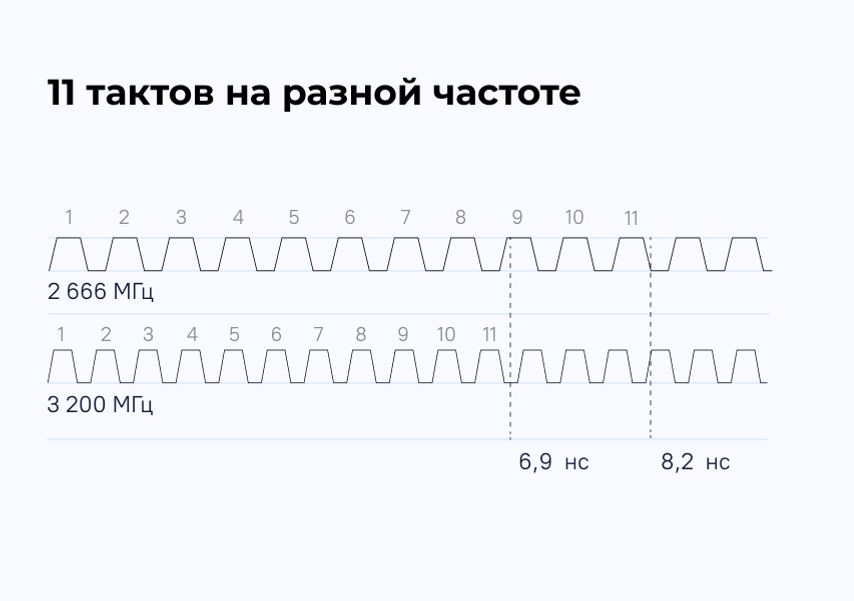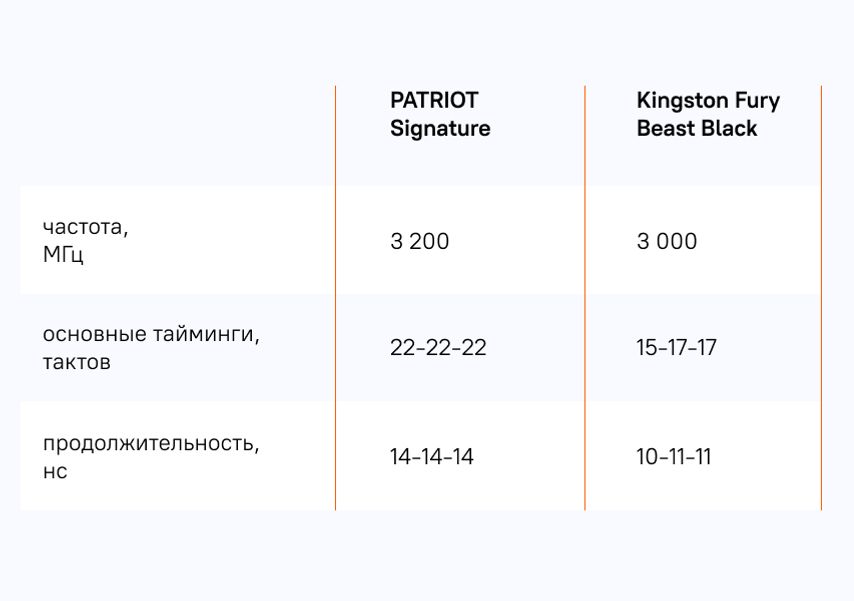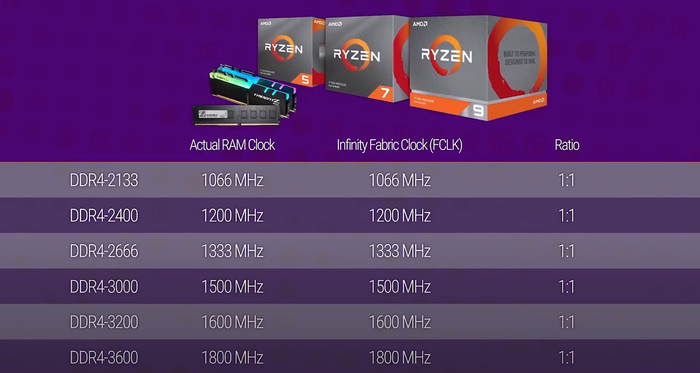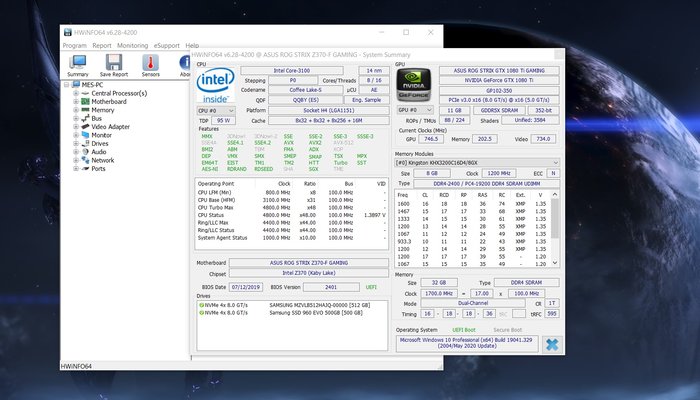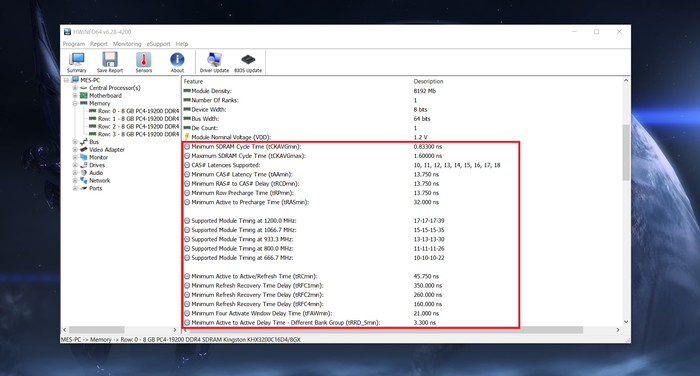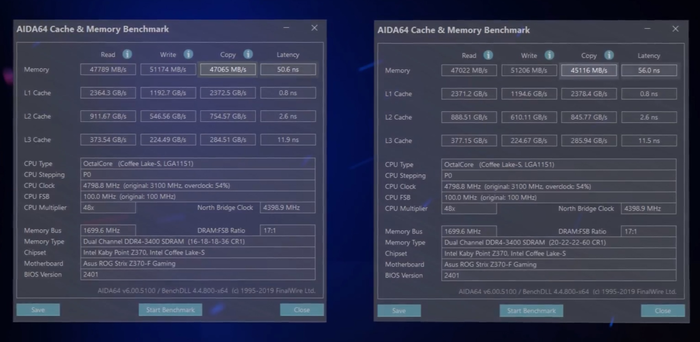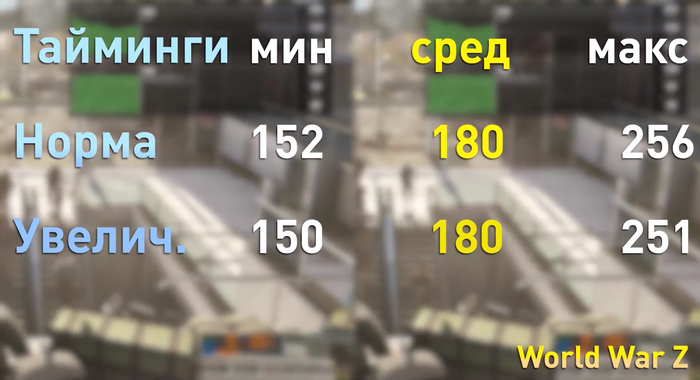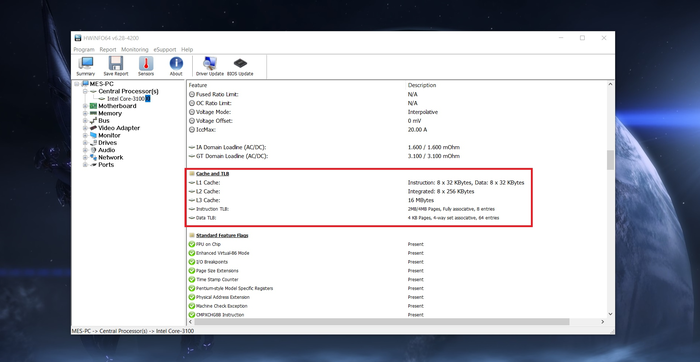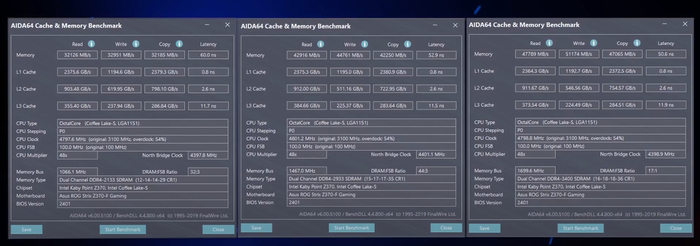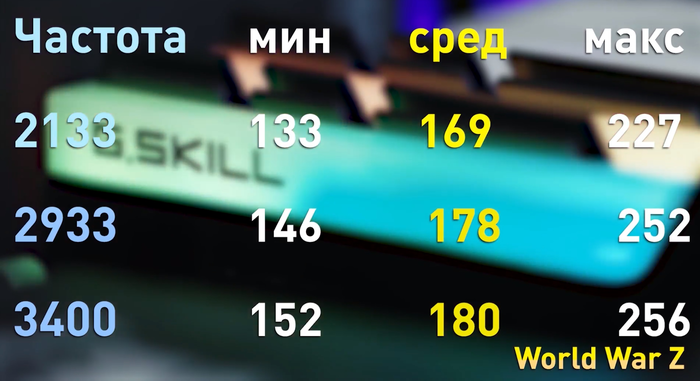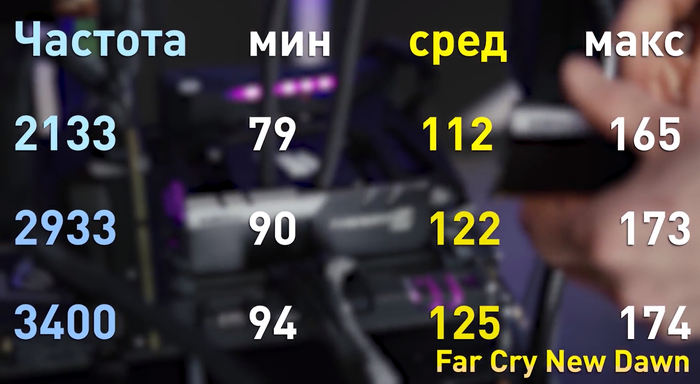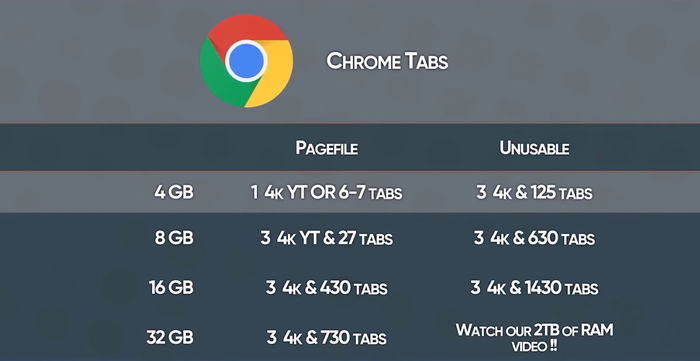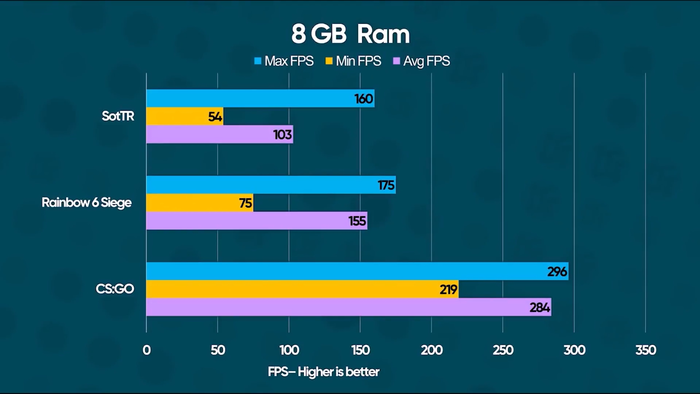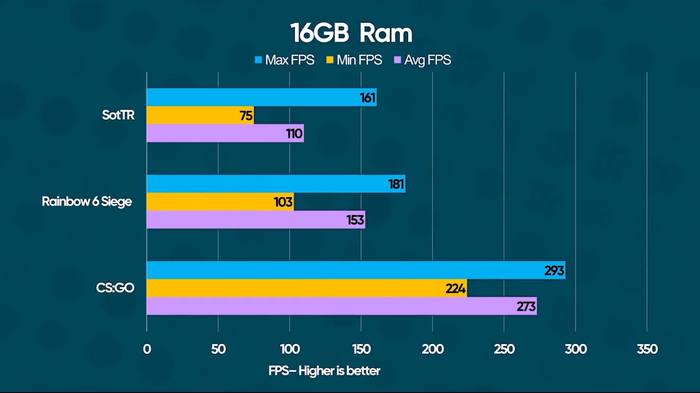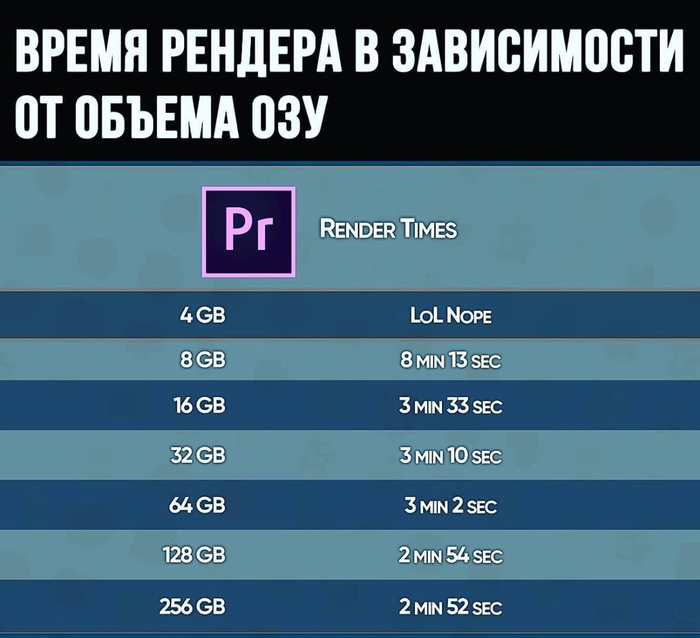есть ли смысл разгонять память больше чем поддерживает процессор
Правда, что повышение частоты оперативной памяти дает прирост мощности?
На деле важна не только частота
Предположим, вы купили модуль оперативной памяти с частотой 3 000 МГц и в настройках BIOS повысили ее до 3 200 МГц. Или выбираете между двумя модулями c частотами 3 000 МГц и 3 200 МГц. Кажется, что с большей частотой компьютер будет работать быстрее. Но нет.
Сразу предупредим, что руководства по разгону в материале нет. Мы лишь объясним, как проверить эффективность разгона и не ошибиться с выбором оперативной памяти.
Теория: частота, тайминг, напряжение
Для начала разберем основные понятия. Если вы с ними хорошо знакомы, переходите к следующему пункту.
Частота. Оперативная память работает на тактовой частоте, то есть выполняет определенное количество действий в секунду. Действием может быть поиск строки, ее перенос в буфер, перезарядка ячейки памяти и так далее. Каждое действие занимает несколько тактов.
Тайминги. Они показывают, сколько тактов занимают основные действия с памятью. В характеристиках обозначаются буквами CL и цифрами. Например, так: CL 11-11-11.
Каждая пара цифр обозначает определенное действие. Мы не будем сейчас описывать эти действия, но уточним, что в нашем примере выполнение одного из них потребует 11 тактов и займет некоторое время (время измеряется в наносекундах, нс).
При повышении тактовой частоты каждый такт становится короче по времени. То есть на действие из 11 тактов уходит меньше наносекунд, следовательно, память работает быстрее. Но тут есть риск. Отведенного количества тактов может физически не хватить для выполнения одного из действий. В этом случае компьютер просто не запустится, и придется понижать частоту.
Поэтому оверклокеры не просто повышают частоту оперативной памяти, но и стараются подобрать такие тайминги, чтобы выделенного количества тактов хватало для выполнения действий. Дальше расскажем, как это проверить.
Напряжение. Оперативная память зависит от поступающей энергии. Для ее работы нужно напряжение, в случае самого популярного типа памяти DDR4 это около 1,2 В.
Повышение напряжения дополнительно подпитывает память, и она может выполнять действия быстрее. Но вместе с этим увеличивается нагрев и повышается риск выхода модуля из строя. Напряжение 1,4–1,5 B — это верхняя безопасная граница, при которой производители могут гарантировать стабильную работу памяти.
Считаем эффективность
Производители тоже разгоняют оперативную память перед продажей. Так что сравнивать такты и частоту имеет смысл не только после самостоятельного разгона. Выясним, как это сделать, на примере двух модулей памяти:
c профилем разгона 3 000 МГц и таймингами CL 15-17-17
Многие пройдут мимо памяти с меньшей частотой (она еще и дороже), а зря.
Рассчитаем время выполнения основных действий с памятью, воспользовавшись формулой:
(1 с / количество тактов) х тайминг x 1000 = продолжительность одного действия
Умножение на тысячу нужно для перевода результата в наносекунды. А количество тактов равняется частоте оперативной памяти, поделенной на два, так как DDR в названии модуля (DDR4) расшифровывается как double data rate. То есть фактическая частота в два раза меньше той, что указана на коробке.
Рассчитаем продолжительность выполнения основных действий для Patriot:
Расчеты для Kingston:
Получается, модуль с частотой 3 000 МГц работает быстрее, чем модуль с частотой 3 200 МГц. Заметим, что у модуля от Patriot напряжение 1,2 В, а у Kingston — 1,35 B. Из-за этого память от Kingston (в теории) может выполнять действия за меньшее количество тактов, то есть в более короткие сроки при примерно такой же частоте.
Вывод и маленькое «но»
Если выбираете новый модуль памяти или сомневаетесь, получите ли прирост при разгоне, воспользуйтесь формулой и рассчитайте время выполнения действий на базовых настройках и после повышения частоты.
Конечно, реальный прирост будет зависеть от конфигурации ПК. Ведь если производительность упирается в видеокарту, а не процессор и его память, то разгон ОЗУ вам почти ничего не даст. В остальных случаях можно рассчитывать на прирост в 4–10%.
Смотрите наш эксперимент на нашем канале, где мы это наглядно показали:
Почему вам стоит разгонять оперативную память (это легко!)
Любая программа на ПК использует для работы оперативную память, RAM. Ваша RAM работает на определённой скорости, заданной производителем, но несколько минут копания в BIOS могут вывести её за пределы стандартных спецификаций.
Да, скорость работы памяти имеет значение
Каждая запускаемая вами программа загружается в память с вашего SSD или жёсткого диска, скорость работы которых гораздо ниже, чем у памяти. После загрузки программа обычно остаётся в памяти некоторое время, и CPU получает к ней доступ по необходимости.
Улучшение скорости работы памяти может напрямую улучшить эффективность работы CPU в определённых ситуациях, хотя существует и точка насыщения, после которой CPU уже не в состоянии использовать память достаточно быстро. В повседневных задачах несколько дополнительных наносекунд не принесут вам особой пользы, но если вы занимаетесь обработкой больших массивов чисел, вам может помочь любое небольшое увеличение эффективности.
В играх скорость RAM может ощущаться гораздо сильнее. У каждого кадра есть только несколько миллисекунд на обработку кучи данных, поэтому если вы играете в игру, зависящую от скорости CPU (к примеру, CSGO), ускорение памяти может увеличить частоту кадров. Посмотрите на это измерение скорости от Linus Tech Tips:
Средняя частота кадров вырастает на несколько процентов с увеличением скорости RAM, когда большую часть работы делает CPU. Сильнее всего скорость памяти проявляется на минимальном показателе частоты; когда загрузка новой области или нового объекта должна произойти за один кадр, он будет прорисовываться дольше обычного, если будет ожидать загрузки данных в память. Это называется «микрозаикание», или «фриз», и игра может производить впечатление заторможенности даже при хороших показателях средней частоты кадров.
Разгонять память не страшно
Разгонять память совсем не так страшно, как разгонять CPU или GPU. Разгоняя CPU, вы должны следить за его охлаждением, за тем, справится ли охлаждение с увеличением частоты. Работать CPU или GPU могут гораздо громче, чем обычно [видимо, имеется в виду работа кулеров / прим. перев.].
Память не особенно перегревается, поэтому разгонять её довольно безопасно. Даже на нестабильных частотах худшее, что может произойти – это выявление ошибки при тесте на стабильность. Однако если вы проводите эти эксперименты на ноутбуке, вам нужно убедиться, что вы сможете очистить CMOS (восстановив настройки в BIOS по умолчанию), если что-то пойдёт не так.
Скорость, тайминги и CAS-латентность
Скорость работы памяти обычно измеряют в мегагерцах, МГц [так в оригинале; конечно, в герцах измеряют частоту, а частота влияет на скорость работы / прим. перев.]. Это мера тактовой частоты (сколько раз в секунду можно получить доступ в память), совпадающая с мерой скорости CPU. Стоковая частота DDR4 (современного типа памяти) обычно составляет 2133 МГц или 2400 МГц. Однако на самом деле это немного маркетинг: DDR обозначает «удвоенную скорость данных», то есть что память читает и пишет дважды за один такт. Так что на самом деле её скорость составляет 1200 МГц, или 2400 мегатактов в секунду.
Но большая часть DDR4 RAM работает на 3000 МГц, 3400 МГц или выше – благодаря XMP (Extreme Memory Profile). XMP, по сути, позволяет памяти сообщить системе: «Да, я знаю, что DDR4 должна поддерживать частоту до 2666 МГц, но почему бы тебе не ускорить меня?» Это ускорение из коробки, предварительно настроенное, проверенное и готовое к запуску. Оно достигается на уровне железа, при помощи чипа на памяти под названием Serial Presence Detect (SPD), поэтому на одну планку может быть только один профиль XMP:
У каждой планки памяти есть несколько встроенных вариантов тактовой частоты; стоковый вариант использует ту же самую систему SPD под названием JEDEC. Любая частота, превышающая скорость JEDEC, считается разгоном – то есть, XMP получается просто профилем JEDEC, разогнанным на заводе.
Тайминги RAM и CAS-латентность – два разных способа измерять скорость памяти. Они измеряют задержку (то, насколько быстро RAM реагирует на запросы). CAS-латентность – это мера того, сколько тактов проходит между командой READ, отправленной в память, и получением процессором ответа. Её обычно обозначают «CL» и указывают после частоты памяти, например: 3200 Mhz CL16.
Она обычно связана со скоростью работы памяти – чем больше скорость, тем больше CAS-латентность. Но CAS-латентность – лишь один из множества разных таймингов и таймеров, с которыми работает RAM; все остальные обычно просто называются таймингами памяти. Чем меньше тайминги, тем быстрее будет ваша память. Если вам захочется подробнее узнать о каждом из таймингов, прочитайте руководство от Gamers Nexus.
XMP не будет делать всё за вас
Вы можете купить планку памяти от G.Skill, Crucial или Corsair, но эти компании не производят сами чипы DDR4, лежащие в основе RAM. Они покупают чипы у фабрик, изготавливающих полупроводниковые устройства, что означает, что вся память на рынке происходит из небольшого количества главных точек: Samsung, Micron и Hynix.
Кроме того, модные планки памяти, которые помечаются как 4000 МГц и выше, и у которых заявлена низкая CAS-латентность, на самом деле не отличаются от «медленной» памяти, стоящей в два раза дешевле. Оба варианта используют чипы памяти Samsung B-die DDR4, просто у одного из них золотистый радиатор, цветные огоньки и украшенный стразами верх (да, это реально можно купить).
Приходя с фабрики, чипы подвергаются проверкам при помощи процесса под названием «биннинг». И не вся память показывает наилучшие результаты. Некоторые чипы хорошо ведут себя на частотах 4000 МГц и выше с низкой CAS-латентностью, а некоторые не работают выше 3000 МГц. Это называется кремниевой лотереей, и именно она повышает цену на высокоскоростные планки.
Но заявленная скорость не обязательно ограничивает реальный потенциал вашей памяти. Скорость XMP – это просто рейтинг, гарантирующий, что планка памяти будет работать на указанной скорости 100% времени. Тут играют большую роль маркетинг и сегментация продуктов, чем ограничения RAM; никто не запрещает вашей памяти работать за пределами спецификаций, просто включить XMP легче, чем разгонять память самому.
Также XMP ограничен определённым набором таймингов. Согласно представителям Kingston, в памяти «настраиваются только ’основные’ тайминги (CL,RCD,RP,RAS)», и поскольку у SPD есть ограниченное место для хранения профилей XMP, всё остальное решает материнская плата, которая не всегда делает верный выбор. В моём случае материнка Asus в режиме «авто» установила очень странные значения некоторых таймингов. Моя планка памяти отказалась работать по умолчанию, пока я не исправил эти тайминги вручную.
Кроме того, биннинг на фабрике жёстко задаёт диапазон напряжения, в котором должна работать память. К примеру, фабрика протестирует память с напряжением в 1,35 В, не будет продолжать тест, если память не покажет максимальных результатов, и даст ей метку «3200 МГц», под которую попадает большинство планок. Но что, если запустить память с напряжением в 1,375 В? А 1,39 В? Эти цифры еще очень далеки от опасных для DDR4 напряжений, но даже небольшой прирост напряжения может помочь значительно увеличить частоту памяти.
Как разгонять память
Самое сложное в разгоне памяти – определить, какие частоты и тайминги нужно использовать, поскольку в BIOS есть более 30 различных настроек. К счастью, четыре из них считаются «основными» таймингами, и их можно подсчитать при помощи программы Ryzen DRAM Calculator. Она предназначена для систем на базе AMD, но будет работать и для пользователей Intel, поскольку в основном предназначена для расчётов таймингов памяти, а не CPU.
Скачайте программу, введите скорость памяти и тип (если он вам неизвестен, то быстрый поиск серийного номера в Google может выдать вам результаты). Нажмите кнопку R-XMP для загрузки спецификаций, и нажмите Calculate SAFE [безопасный вариант] или Calculate FAST [быстрый вариант], чтобы получить новые тайминги.
Эти тайминги можно сравнить с прописанными спецификации при помощи кнопки Compare timings – тогда вы увидите, что на безопасных настройках всё немножечко подкручено, а основная CAS-латентность уменьшена на быстрых настройках. Будут ли у вас работать быстрые настройки – вопрос удачи, поскольку это зависит от конкретной планки, но у вас, вероятно, получится заставить память работать с ними в безопасном диапазоне напряжений.
Скриншот программы лучше отправить на другое устройство, поскольку вам понадобится редактировать настройки таймингов в BIOS компьютера. Затем, когда всё работает, вам нужно будет проверить стабильность разгона при помощи встроенного в калькулятор инструмента. Это процесс долгий, и вы можете прочитать наше руководство по разгону памяти, чтобы узнать все его подробности.
В случае с процессорами AMD Ryzen все понятно — там внутренняя шина напрямую зависит от частоты ОЗУ, так что чем последняя больше, тем быстрее передаются данные между кластерами ядер и тем быстрее работает CPU.
Но в случае с Intel такого нет, кольцевая шина этих процессоров не зависит от частоты ОЗУ. К тому же большая часть игровых ноутбуков работает на медленной памяти с частотой 2400-2666 МГц без каких-либо проблем в играх, как и многие относительно старые топовые Core i7, которые вообще пашут вместе с DDR3 на частоте 1600 МГц и в ус не дуют. Чтобы этот обзор был полезен обоим лагерям, мы расскажем, так ли нужна быстрая память для современного игрового ПК на процессоре Intel, нужно ли так внимательно обращать внимание на тайминги и сколько оперативной памяти нужно современному ПК для игр и работы. Посмотрим, так ли нужны низкие тайминги, и как FPS в тяжелых играх зависит от частоты ОЗУ.
В этой статье мы будем рассматривать реальную игровую систему с реальными настройками графики. Иными словами, не будет никаких тестов в HD с минимальным пресетом, чтобы максимально нагрузить процессор — все игровые бенчмарки прогонялись в народном разрешении 1920х1080 на максимальных настройках, чтобы упор был именно в видеокарту. В противном случае, если упор идет в процессор, низкий FPS будет еще терпимой проблемой — вы скорее всего будете получать фризы и непрогруженные текстуры. Конечно, если вы суровый челябинский геймер, едва ли это вас остановит, но мы все же рассматриваем реальные игровые условия.
Также мы рассматриваем ситуацию, когда видеокарте хватает собственной памяти — в противном случае вы опять же можете столкнуться с проблемами производительности в играх, и быстрая ОЗУ едва ли вас спасет, потому что она все еще будет чуть ли не на порядок медленнее видеопамяти. Перейдем к тестовой системе.
Процессором выступил инженерный Core i9-9900K в разгоне до 4.8 ГГц, который точно не станет бутылочным горлышком в системе, куплен проц на али. Видеокарта — топ предыдущего поколения, Nvidia GTX 1080 Ti. Ну и главный компонент — это 32 ГБ ОЗУ DDR4-3400 с таймингами 16-18-18-36 CR1 4-мя планками по 8 ГБ. Все игры и система запускались с быстрых NVMe SSD Samsung.
Что будет, если задрать тайминги в облака?
Первое, что мы проверим — что будет, если мы очень сильно увеличим тайминги ОЗУ. Что же это такое? По сути оперативная память — это набор ячеек, которые могут хранить 0 или 1. Однако процессору, чтобы добраться до определенной ячейки, нужен ее точный адрес — банк памяти, строка и столбец. Тут все очень похоже на реальные адреса — на письме вы должны указать город, улицу, дом и лишь потом только квартиру.
При это процессор — очень ответственный почтальон, он должен точно знать, сколько у него займет по времени обращение к определенной ячейке. И как раз это время и есть тайминг, и всего выделяют 4 основных или первичных, а также с десяток вторичных и нередко под полсотню третичных. Максимальный вклад в быстродействие памяти дают именно первичные тайминги, поэтому именно их мы и будем рассматривать.
И, очевидно, чем тайминги меньше, тем быстрее процессор сможет добираться до нужных ячеек и тем быстрее он будет работать с ОЗУ, поэтому выглядит разумным покупать тот комплект памяти, у которого минимальные задержки на своей частоте.
Но так ли сильно тайминги влияют на производительность? Давайте проверим. В моем случае ОЗУ DDR4 на частоте в 3400 МГц работала на неплохих таймингах 16-18-18-36. Давайте сильно их завысим, до 20-22-22-60, и посмотрим, как это сказалось за быстродействии памяти. Тут нужно понимать, что ОЗУ с настолько высокими таймингами с такой частотой вы в продаже не найдете, то есть мы рассматриваем случай даже хуже крайнего.
Итак, тест памяти и кэша в AIDA64 показал, что при таком завышении таймингов слегка снизилась скорость копирования и на 10% увеличилась задержка доступа к ОЗУ. Последнее как раз и было ожидаемо с учетом того, что мы сильно увеличили тайминги, но в общем и целом падение сложно назвать катастрофическим.
А как обстоят дела в играх? Посмотрим на Assassin’s Creed: Odyssey. Эта игра выжимает все соки из системы и неплохо нагружает даже быстрый 8-ядерный процессор, да и заняла она целых 7 ГБ ОЗУ. И что же мы видим? Средний FPS не изменился абсолютно, он около сотни.
Ладно, а как себя поведет игра World War Z на API Vulkan? Он низкоуровневый и в теории может лучше работать с железом. Но и здесь разницы нет — что с оптимизированными, что с задранными таймингами FPS непоколебим и составляет 180.
Может в Far Cry New Dawn картина изменится, как-никак эта игра не очень хорошо оптимизирована под многопоток? И да, разница действительно есть, но ее сложно назвать значительной — средний FPS при увеличении таймингов снизился с 125 до 122, то есть лишь на 2%.
Какой отсюда можно сделать вывод? Даже если поставить откровенно гипертрофированные тайминги, разница в FPS минимальна или ее нет совсем. С учетом того, что продающиеся наборы ОЗУ нередко уже из коробки имеют неплохие тайминги для своей частоты, нет никакого смысла переплачивать за дорогие комплекты с небольшими задержками — вы едва ли уловите разницу в FPS. И это же, в теории, касается процессоров AMD.
Почему так происходит? Все просто — подавляющее большинство современных и не очень процессоров и имеют по три или даже четыре уровня кэша. И информация из ОЗУ заранее пишется в кэш, и лишь потом с ней работает CPU. А с учетом того, что кэша третьего уровня много, нередко пара десятков мегабайт, влияние задержек доступа к памяти становится минимальным.
Играемся с частотой памяти
Окей, а есть ли вообще смысл в большой частоте ОЗУ? Мы решили проверить три варианта. Первый — это DDR4-2133, минимальная пользовательская частота для последнего поколения памяти. Да, вы можете сказать, что большая часть процессоров даже на неразгонных платах поддерживает частоту хотя бы 2400 МГц, но мы решили пойти по самому минимуму и рассмотреть вариант, когда в компьютере стоит самая дешевая память с AliExpress.
Второй вариант — это DDR4-2933. Именно такую память способны поддерживать современные процессоры Intel Core 10-ого поколения, они же Comet Lake, на всех платах даже без разгона. С учетом того, что возможности по оверклокингу у таких процессоров чисто номинальные и вы от силы получите несколько лишних процентов производительности, возникает вопрос — а есть ли вообще смысл переплачивать за платы на чипсете Z490, раз CPU почти не гонится, и остается только разгон памяти?
Ну и третий вариант — это текущая конфигурация на DDR4-3400. Такая частота доступна подавляющему большинству современных процессоров Intel, даже если это урезанные Core i3, при этом планки на ней стоят вменяемых денег.
Во всех случаях были выбраны средние тайминги для каждой из частот — то есть те, которые будут доступны на любых магазинных модулях. Для DDR4-2133 это 12-14-14-29, для DDR4-2933 это 15-17-17-35, ну и для DDR4-3400 это 16-18-18-36.
Для начала — все тот же тест ОЗУ из AIDA64. Тут уже падение скоростей чтения и записи сложно назвать слабым — шутка ли, DDR4-3400 быстрее стоковой DDR4-2133 в полтора раза. А вот задержки увеличились не очень сильно, приблизительно на 20% — сказывается то, что тайминги в обоих случаях были неплохо оптимизированы.
Перейдем к тестам в играх, и начнем с все той же Assassin’s Creed Odyssey. Падение частоты больше чем на 20%, с 3400 до 2933 МГц, игра просто не заметила — средний FPS не изменился совершенно. А вот на DDR4-2133 игра уже выдала только 93 кадра в секунду, то есть падение производительности составило порядка 5%.
В World War Z API Vulkan показывает, что он дейсвительно ближе к железу, чем DirectX — уже на 2933 МГц мы видим падение частоты кадров с 180 до 178, а на 2133 МГц мы получаем только 169 FPS. Иными словами, максимальная потеря кадров составила 7% — не так уж и мало.
Ну и переходим к Far Cry New Dawn, и вот тут даже переход на DDR4-2933 снижает FPS на пару процентов, а на DDR4-2133 вы не досчитаетесь уже 13 кадров в секунду, что составляет 11% — достаточно внушительная потеря.
Какой можно сделать вывод? DDR4-2133 для игр брать точно не стоит, во всех протестированных играх такая память ощутимо снижает итоговый FPS. А вот DDR4-2933 показывает себя на удивление неплохо — я ожидал, что в тяжелом Assassin-е будут просадки частоты кадров, но их там не было от слова совсем. Так что Intel не зря выбрала такую частоту дефолтной для своих псевдо новых процессоров — память на ней едва ли будет узким местом в системе.
Что касается обьема ОЗУ, совсем недавно популярный зарубежный Youtube-канал Linus Tech Tips, подтвердил, то, о чем мы уже не раз говорили, объём DDR4 в 4GB почти непригоден для использования, так как после простой загрузки Windows 10 половина памяти уже была занята.
С 8 гигабайтами ОЗУ работать становиться куда приятней. Можно смело запускать 3 ролика в 4K или 27 простых вкладок. В играх потребление памяти зависит от конкретного тайтла, но 16 Гб можно смело назвать золотой серединой. C 8 Gb ОЗУ тоже жить можно, но при этом файл подкачки используется на 20% от своего объёма, так что для дополнительных фоновых процессов неплохо бы обзавестись китом памяти на 16 Gb.
Дальнейшее наращивание объёма оперативной памяти не даёт почти никакого эффекта. Этих же 16 Гб будет сполна хватать для рендера, 32 Gb ОЗУ может понадобиться либо профессионалам, либо если вы любите открывать все и сразу.
Более 32 Gb может потребоваться художникам и создателям контента, которые держат открытыми сразу несколько рабочих программ.
Ну и глобальный итог — нет особого смысла гнаться за очень быстрой памятью. Если между DDR4-2933 и DDR4-3400 разницу уже нужно искать под лупой, то уж при переходе на DDR4-4000 вам потребуется микроскоп. А ведь стоит последняя достаточно дорого, и, сэкономив на ней, вы вполне можете взять более быструю видеокарту и гарантированно получить прирост производительности в играх.
Так что на данный момент имеет смысл остановиться на 8 или лучше 16 Гб памяти с частотой около 3 ГГц, причем не нужно дополнительно ужимать тайминги, стандартного XMP-профиля вполне хватит.
Мой Компьютер, специально для Пикабу.